輕鬆修復 YouTube 伺服器 400 錯誤的最佳 5 個解決方案
YouTube 是觀看您喜愛的影片的最受歡迎的平台之一。它的優點在於它甚至可以讓您選擇想要的視訊品質以獲得更好的體驗。然而,有時您的螢幕會顯示伺服器出現問題。好吧,這種錯誤令人失望,因為你不能再觀看你喜歡的影片了。因此,要修復 YouTube 錯誤 400,您必須閱讀這篇文章中的所有內容。我們將教您如何快速有效地解決桌面上的錯誤。您還會發現播放過程中出現此類錯誤的一些原因。因此,來這裡獲取有關討論所需的所有資訊。

第 1 部分。導致 YouTube 錯誤 400 的原因
在跳到修復錯誤的最佳解決方案之前,最好先了解使用 YouTube 時為什麼會出現這樣的錯誤。閱讀下面的所有細分內容以了解所有內容。
網路連線問題
有時,如果您的網路連線不穩定,伺服器錯誤 400 會出現在您的螢幕上。這是因為平台會偵測並發現請求不正確或格式錯誤。
瀏覽器快取和 Cookie 損壞
如果您的瀏覽器快取或 Cookie 損壞,則可能會妨礙 YouTube 上的影片流暢播放。因此,如果 YouTube 無法播放視頻,請務必檢查 cookie 和瀏覽器快取狀態。
過時的瀏覽器
過時的瀏覽器可能會導致相容性問題。此外,瀏覽器可能會使用 YouTube 不再支援的格式或棄用協定。
瀏覽器插件或擴充
如果您存取了各種附加元件或擴展,則可能會出現影片播放問題。使用 YouTube 平台時,最好停用多個擴充程序,例如廣告攔截器、腳本攔截器、隱私工具等。
第 2 部分。如何修復 YouTube 伺服器錯誤 400
您是否正在尋找解決錯誤的最佳方法?在這種情況下,您必須閱讀本節的所有解決方案才能獲得您想要的結果。
解決方案 1:停用 YouTube 中的限制模式
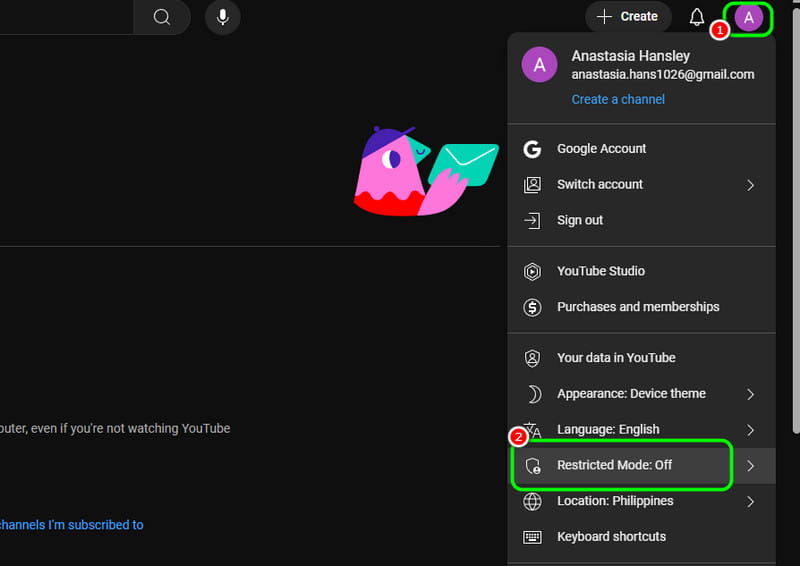
YouTube 具有預先建置的限制模式功能。此功能可讓您過濾成人影片。它還可以在您從連結存取內容時顯示錯誤 400。如果你想解決這個問題,最好的方法之一就是關閉或停用 限制模式 在您的 YouTube 上。為此,請轉到“個人資料”部分,點擊“限制模式”選項,然後將其關閉。
解決方案 2:允許資料使用
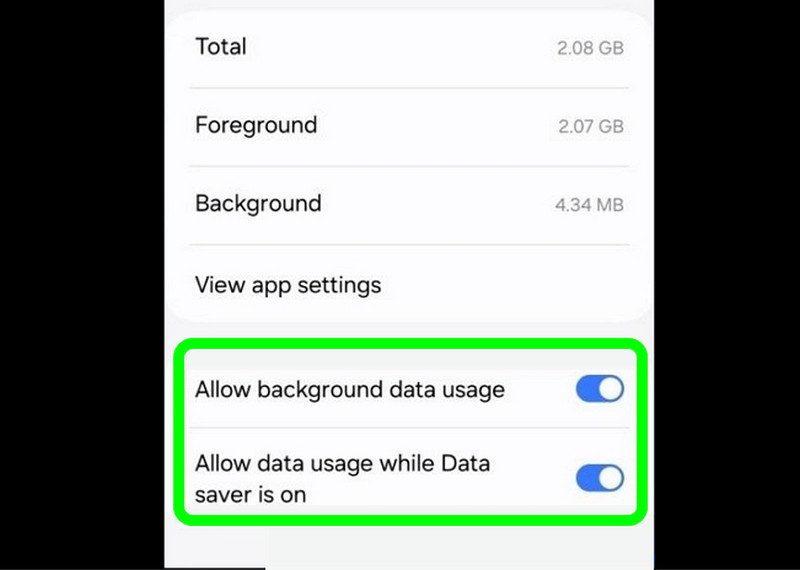
客戶端問題通常會導致錯誤。但是,有時,這與資料保存過程或網路限制有關。允許完全使用數據可以幫助您解決使用 YouTube 觀看各種影片時出現的錯誤。前往您的 YouTube 應用程式並繼續 應用程式資訊 啟用資料使用的選項。之後,按下限制資料使用,直到出現框。完成後,點選「確定」儲存變更。
解決方案 3:清除 YouTube 快取和 Cookie
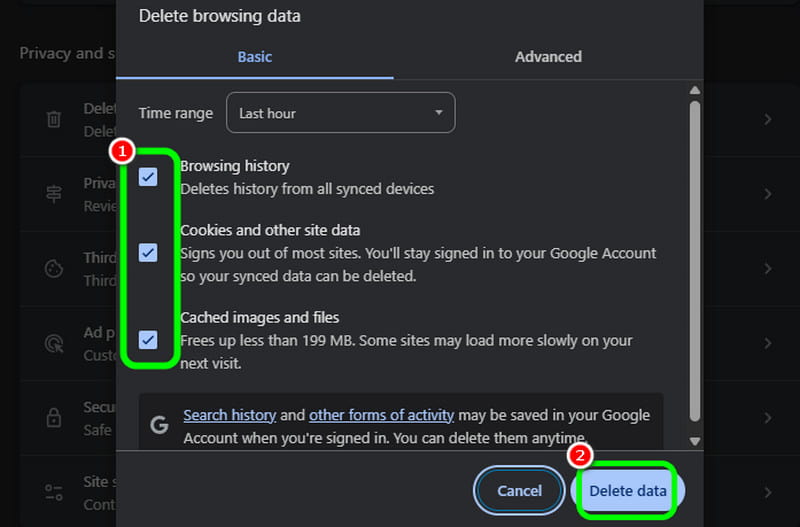
如果平台顯示“YouTube,伺服器出現問題,錯誤 400”,您可以透過刪除 YouTube 快取和 cookie 來解決問題。消除快取和 cookie 可以幫助您的瀏覽器表現良好,尤其是在造訪 YouTube 時。如果您想嘗試該解決方案,您只需打開瀏覽器並點擊介面右上角的三個點。然後,點擊 刪除瀏覽數據 刪除所有快取和 cookie 的選項。
解決方案4:更新YouTube應用程式
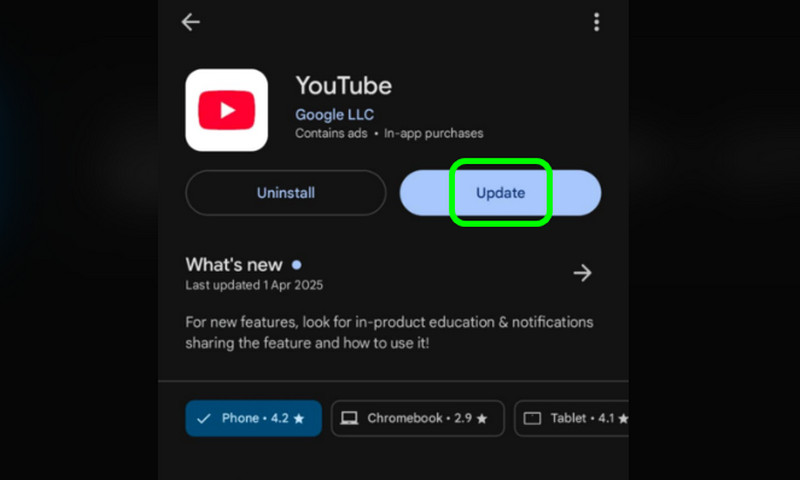
您可以使用的下一個解決方案是更新您的 YouTube 應用程式。使用過時的應用程式可能會導致影片播放錯誤或 YouTube 伺服器錯誤 400。因此,如果您想要流暢的影片播放,最好取得應用程式的更新版本。嗯,過程很簡單。您可以在 Apple Store 或 Play Store 中搜尋 YouTube 應用程式。之後,系統會提示您按 更新資料 按鈕。如果您的應用程式尚未更新,則會出現該按鈕。如果沒有按鈕,則表示您正在使用更新版本的 YouTube。
解決方案 5:重新啟動設備
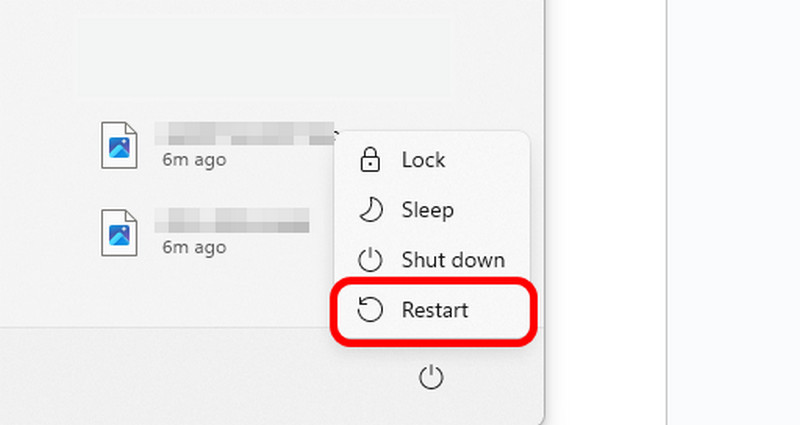
如果您的裝置發生暫時故障,則可能會出現伺服器 400 的 YouTube 問題。因此,最好的辦法就是重新啟動電腦。要開始此過程,請點擊 開始 螢幕上的按鈕。之後,勾選電源按鈕並點選重新啟動選項。完成後,您就可以開始在 YouTube 平台上播放您的影片。
第 3 部分。如何修復 YouTube 錯誤 400 上的損壞視頻
如果您的影片已損壞,那麼您就無法播放它。因此,為了處理損壞或損壞的視訊文件,我們希望您訪問 Vidmore 視訊修復。這個影片修復軟體可以提供一個簡單的修復過程,讓您在修復過程結束後播放損壞的檔案。除此之外,您還可以獲得更好的體驗,因為該軟體可以為您提供令人滿意的視訊品質。您還可以插入不同格式的視頻,例如 MP4、MKV、WMV、AVI、FLV、M4V、MOV 等。此外,您還可以修復存在多種問題的視頻,例如凍結、卡頓、風格、像素化等。如果您需要強大的視訊修復程序,請考慮訪問 Vidmore Video Fix。
特徵
● 它可以提供流暢的視訊修復過程。
● 此軟體可以處理高畫質、4K 和 8K 影片。
● 它可以提供快速的視訊修復過程。
● 此程式可以提供友善、整潔的使用者介面。
若要開始修復伺服器錯誤 400,請查看以下說明。
步驟1。 首先,你必須得到 Vidmore 視訊修復 在您的計算機上。然後,安裝並啟動它以開始該過程。
第2步。 之後,點擊 紅加 插入損壞的影片。然後,勾選藍色加號以新增範例影片。
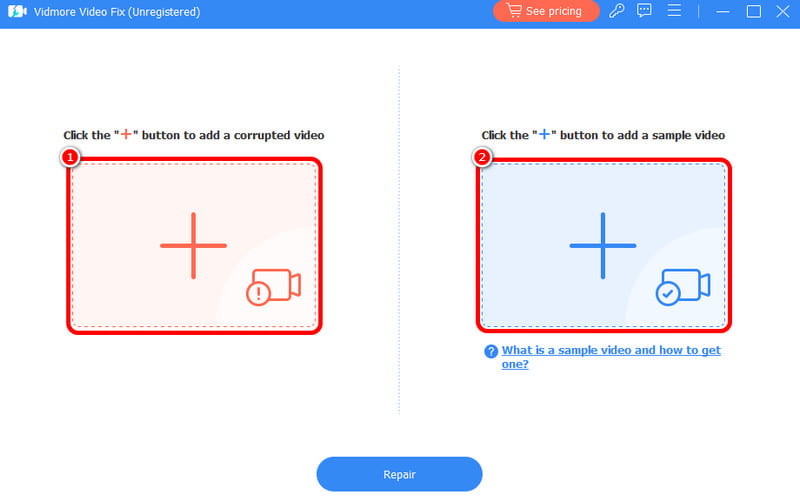
第三步 新增兩個影片檔後,勾選 修理 開始視訊修復過程。

第四步。 對於最後一個過程,請點擊 救 下面的按鈕將修復的影片儲存到桌面上。

如果您希望順利修復損壞的視頻,可以使用上述說明來獲得所需的結果。此外,使用該軟體還有更多好處。您可以修復凍結、模糊、像素化和卡頓的影片。因此,請造訪 Vidmore Video Fix 來檢查其整體功能。
結論
如果您想要修復 YouTube 錯誤 400 的最佳解決方案,您可以使用本教學中的所有方法。您還將對問題的原因有更深入的了解。而且,如果您想要最出色的軟體來修復損壞的視頻,毫無疑問 Vidmore Video Fix 是最好的。我們建議使用此程序來順利、快速地恢復您的影片。



